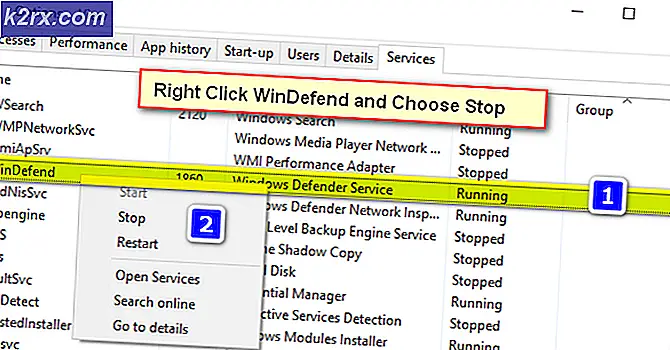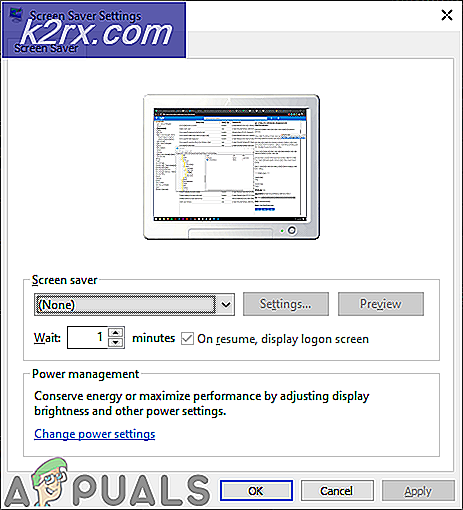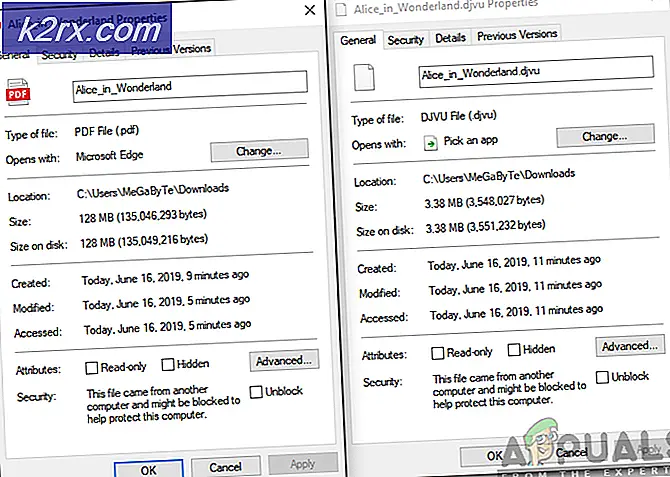แก้ปัญหา: ผลการค้นหายังไม่พร้อม แต่เรากำลังทำงานร่วมกัน
คุณอาจยังไม่สังเกตเห็น แต่ถ้าคุณแก้ไขการตั้งค่าภาษาใน Windows 10 อาจมีปัญหาเกิดขึ้นในฟังก์ชั่น Search การตั้งค่าภาษาเริ่มต้นของระบบจะถูกตั้งเป็นภาษาอังกฤษแบบสหรัฐอเมริกา ให้พวกเขาเป็นพวกเขาจะไม่มีผลต่อระบบ อย่างไรก็ตามเมื่อคุณเปลี่ยนการตั้งค่าภาษาใน Windows 10 แล้วคุณอาจได้รับข้อผิดพลาดว่า ผลการค้นหายังไม่พร้อม แต่เรากำลังทำงานร่วมกัน หากคุณไม่ได้เป็นเรื่องเกี่ยวกับ US / UK อังกฤษหรือสิ่งใดก็ตามในคอมพิวเตอร์ของคุณมากนักคุณสามารถกำจัดปัญหานี้ได้โดยย้อนกลับไปใช้การตั้งค่าภาษาเริ่มต้นของระบบและ SEARCH จะทำงานได้ดี แต่ถ้าคุณต้องการเปลี่ยนภาษาของระบบคุณจำเป็นต้องหาทางแก้ไขปัญหานี้ ที่น่าสนใจ Cortana จะทำงานได้อย่างราบรื่นไม่ว่าคุณจะเปลี่ยนการตั้งค่าภาษาอย่างไร ที่เลวร้ายที่สุดก็จะแจ้งให้คุณตั้งภาษาของคุณหลังจากตรวจหาการเปลี่ยนแปลงของคุณ
ก่อนที่จะใช้การแก้ไขที่อาจเป็นไปได้ขอแนะนำให้คุณเปลี่ยนทุกแง่มุมของการตั้งค่าภาษาเป็นภาษาที่คุณต้องการ (เช่นอังกฤษสหราชอาณาจักร ฯลฯ ) หากปัญหาการค้นหายังคงมีอยู่ให้ทำตามขั้นตอนต่อไปนี้
หมายเหตุ: Cortana ไม่มีส่วนเกี่ยวข้องกับข้อผิดพลาดดังกล่าวข้างต้น ดังนั้นเพียงแค่ประหยัดเวลาของคุณและปล่อยให้มันเป็น นอกจากนี้คุณยังไม่จำเป็นต้องดำเนินการซ่อมแซมการอัปเกรดแม้ว่าจะช่วยให้คุณกลับสู่สถานะที่มั่นคงของระบบได้
ความลับอยู่ในโมดูลการอัปเดตของคุณ คุณปรับปรุงระบบ Windows ก่อนเปลี่ยนภาษาหรือกลับกัน? ก่อนอื่นให้เปลี่ยนภาษาของระบบเป็นภาษาทางเลือกที่ต้องการ จากนั้นทันทีหลังจากนั้นให้ถอนการติดตั้งการปรับปรุงสะสมล่าสุด นี่คือวิธีการ:
การถอนการติดตั้งการปรับปรุงสะสมล่าสุด
กด คีย์ Windows และ กด R พิมพ์ appwiz.cpl แล้วคลิก ตกลง
PRO TIP: หากปัญหาเกิดขึ้นกับคอมพิวเตอร์หรือแล็ปท็อป / โน้ตบุ๊คคุณควรลองใช้ซอฟต์แวร์ Reimage Plus ซึ่งสามารถสแกนที่เก็บข้อมูลและแทนที่ไฟล์ที่เสียหายได้ วิธีนี้ใช้ได้ผลในกรณีส่วนใหญ่เนื่องจากปัญหาเกิดจากความเสียหายของระบบ คุณสามารถดาวน์โหลด Reimage Plus โดยคลิกที่นี่ที่ด้านซ้ายมือของหน้าต่างโปรแกรมและคุณลักษณะคลิก / แตะที่ ดูการติดตั้งการปรับปรุง (คุณสามารถลองค้นหาคำเหล่านั้นในช่องค้นหาได้ที่นี่ปัญหาในกล่องค้นหาจะยังคงไม่เกิดขึ้น)
เลือกการอัปเดต Windows ล่าสุด (คุณสามารถคลิกที่รายการล่าสุดในบัญชีรายชื่อหรือไปที่รายการเหล่านี้ทีละรายการ) จดบันทึกวันที่เขียนไว้ข้างๆการอัปเดตแต่ละครั้งเราสนใจเฉพาะการอัปเดตล่าสุดเท่านั้น หากคุณไม่แน่ใจให้เลือกการอัปเดตที่ทำขึ้นก่อนหรือช่วงเวลาที่คุณเริ่มประสบปัญหาการค้นหาของ Windows นอกจากนี้ยังมีตัวเลือกสำหรับให้คุณแสดงเฉพาะโปรแกรมปรับปรุงที่ติดตั้งในช่วงเวลาหนึ่งโดยใช้ฟังก์ชันปฏิทินช่วงวันที่
เมื่อคุณระบุการอัปเดตคลิกแล้วคลิกถอนการติดตั้ง ระบบจะแจ้งให้คุณทราบเกี่ยวกับการอัปเดต Windows ที่พร้อมใช้งาน การอัปเดตถูกถอนการติดตั้งแล้ว
รีบูตเครื่องคอมพิวเตอร์และทดสอบเพื่อดูว่าปัญหาได้รับการแก้ไขแล้วหรือไม่ ถ้าไม่ทำตามขั้นตอนถัดไปด้านล่าง
ปรับปรุงการติดตั้งใหม่และการตรวจสอบภาษา
เชื่อมต่อพีซีของคุณเข้ากับอินเทอร์เน็ต เมื่อการแจ้งเตือนเกี่ยวกับการอัปเดตที่พร้อมใช้งานปรากฏขึ้นในคอมพิวเตอร์ของคุณให้อนุญาตให้ดาวน์โหลดและติดตั้งโดยอัตโนมัติ พวกเขาอาจเป็นบิตใหญ่เช่นไม่กี่ร้อยเมกะไบต์ เวลาที่ใช้ในการดำเนินการจะขึ้นอยู่กับความเร็วอินเทอร์เน็ตของคุณ เมื่อการอัพเดตเป็นไปอีกครั้งตรวจสอบว่าภาษาทั้งหมดได้รับการปรับปรุงแล้ว
ภายใต้การตั้งค่าให้วิเคราะห์ข้อมูลต่อไปนี้
เวลาและภาษา ปรับเวลาให้เหมาะสมและดูว่ามีการเปลี่ยนภาษาเป็นสิ่งที่คุณต้องการหรือไม่
ภายใต้ Locale ปรับเวลา (ถ้าจำเป็น) และ region
วิเคราะห์ภาษาพูดและภาษาที่ใช้แสดง
หากรายละเอียดทั้งหมดข้างต้นเป็นข้อมูลที่ตรงกันคุณจะไม่พบปัญหาใด ๆ จากปัญหาการค้นหาที่กล่าวมาข้างต้น
PRO TIP: หากปัญหาเกิดขึ้นกับคอมพิวเตอร์หรือแล็ปท็อป / โน้ตบุ๊คคุณควรลองใช้ซอฟต์แวร์ Reimage Plus ซึ่งสามารถสแกนที่เก็บข้อมูลและแทนที่ไฟล์ที่เสียหายได้ วิธีนี้ใช้ได้ผลในกรณีส่วนใหญ่เนื่องจากปัญหาเกิดจากความเสียหายของระบบ คุณสามารถดาวน์โหลด Reimage Plus โดยคลิกที่นี่